ত্রুটি কোড 203 সাধারণত আপনি SteamVR এ খেলার চেষ্টা করছেন এমন গেমটি ক্র্যাশ করে। এটি দেখা যাচ্ছে যে, সমস্যাটি বেশ কয়েকটি কারণে ঘটতে পারে এবং এর মধ্যে কয়েকটি শুধুমাত্র আপনার জন্য নির্দিষ্ট হতে পারে। সাধারণ কারণগুলির মধ্যে রয়েছে হার্ডওয়্যার-অ্যাক্সিলারেটেড GPU শিডিউলিং, পুরানো উইন্ডোজ, আপনার SteamVR সেটিংস এবং আরও অনেক কিছু। আমরা নীচে বিস্তারিতভাবে এই মাধ্যমে যাচ্ছেন.

স্টিমভিআর ত্রুটি কোড 203
এটি দেখা যাচ্ছে, ত্রুটি কোড 203 বা (-203) এর সাথে সম্পর্কিত ত্রুটি বার্তাটি কোনও সহায়ক তথ্য প্রদান করে না কারণ এটি শুধুমাত্র বলে যে অ্যাপ্লিকেশনটি একটি অপ্রত্যাশিত সমস্যার সম্মুখীন হয়েছে৷ কিছু ক্ষেত্রে, SteamVR পুনরায় চালু করলে সমস্যাটি সমাধান করা যেতে পারে, যেমন ত্রুটি বার্তায় উল্লেখ করা হয়েছে। যাইহোক, এটি সবসময় ফলপ্রসূ হয় না।
এমন পরিস্থিতিও রয়েছে যেখানে ত্রুটি বার্তাটি শুধুমাত্র নির্দিষ্ট গেমগুলির সাথে ঘটে। নির্বিশেষে, সমস্যার উত্স সাধারণত একই থাকে এবং এই নিবন্ধে, আমরা আপনাকে দেখাতে যাচ্ছি কিভাবে খুব বেশি ঝামেলা ছাড়াই এটি সমাধান করা যায়। যাইহোক, আমরা এটিতে যাওয়ার আগে, বিভিন্ন কারণগুলি জেনে সমস্যাটি আরও ভালভাবে বোঝা অপরিহার্য। সুতরাং, আর কোনো ঝামেলা ছাড়াই, আসুন আমরা স্টিমভিআর ত্রুটি 203 এর কারণগুলির মধ্যে সরাসরি যাই।
এখন যেহেতু আমরা প্রশ্নে থাকা সমস্যার সম্ভাব্য কারণগুলির মধ্য দিয়ে চলেছি, আসুন সমস্যাটি সমাধান করার জন্য আপনি ব্যবহার করতে পারেন এমন বিভিন্ন পদ্ধতি দিয়ে শুরু করি।
1. রেজার কর্টেক্স অটো বুস্ট অক্ষম করুন (যদি প্রযোজ্য হয়)
আপনার সিস্টেমে রেজার কর্টেক্স ইনস্টল থাকলে আপনার প্রথম যে কাজটি করা উচিত তা হল অটো বুস্ট বৈশিষ্ট্যটি অক্ষম করা। অটো বুস্ট বৈশিষ্ট্যটি কার্যকর হতে পারে কারণ এটি আপনার অপারেটিং সিস্টেম এবং অন্যান্য ব্যাকগ্রাউন্ড অ্যাপ্লিকেশনগুলিকে আপনার এফপিএস ইন-গেম বাড়াতে পরিচালনা করে।
এই বৈশিষ্ট্যটি বিভিন্ন ব্যবহারকারীর দ্বারা রিপোর্ট করা হয়েছে, এবং এটি নিষ্ক্রিয় করা তাদের জন্য সমস্যার সমাধান করেছে৷ এটি করার জন্য, নীচে দেওয়া নির্দেশাবলী অনুসরণ করুন:
- প্রথমত, এগিয়ে যান এবং খুলুন রেজার কর্টেক্স।
- রেজার কর্টেক্সে, নেভিগেট করুন খেলা সহায়তাকারী মেনু বার থেকে।
- সেখানে, বুস্ট ট্যাবের অধীনে, বন্ধ করুন অটো-বুস্ট প্রদত্ত স্লাইডারে ক্লিক করে।
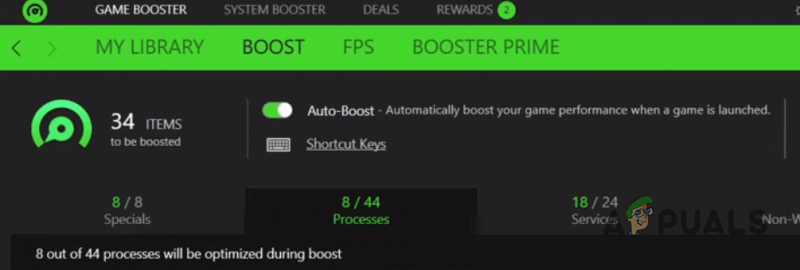
রেজার কর্টেক্স অটো বুস্ট অক্ষম করা হচ্ছে
- এটি হয়ে গেলে, রেজার কর্টেক্স বন্ধ করুন এবং দেখুন সমস্যাটি টিকে থাকে কিনা।
2. উইন্ডোজ আপডেট করুন
উইন্ডোজের একটি পুরানো সংস্করণ চালানো সত্যিই একটি ভাল ধারণা নয়। এর কারণ হল সিস্টেম আপডেটে প্রায়শই নিরাপত্তা সংশোধনের সাথে জীবন মানের উন্নতি হয় যা আপনার কম্পিউটারকে আরও ভালো পারফর্ম করতে সাহায্য করে। তা ছাড়াও, উইন্ডোজ অপারেটিং সিস্টেমের একটি অপ্রচলিত সংস্করণ চালানোর ফলে অনেকগুলি অ্যাপ্লিকেশন ইচ্ছামতো কাজ করতে পারে না।
এটি এখানেও হতে পারে, এজন্য আপনাকে এটি করতে হবে আপনার উইন্ডোজ আপডেট করুন সমস্যা সমাধানের জন্য। এটি করার জন্য, নীচে দেওয়া নির্দেশাবলী অনুসরণ করুন:
- টিপে শুরু করুন উইন্ডোজ কী + আই খুলতে আপনার কীবোর্ডে সেটিংস জানলা.
- সেটিংস উইন্ডোতে, নেভিগেট করুন উইন্ডোজ আপডেট বাম হাতের পাশে.
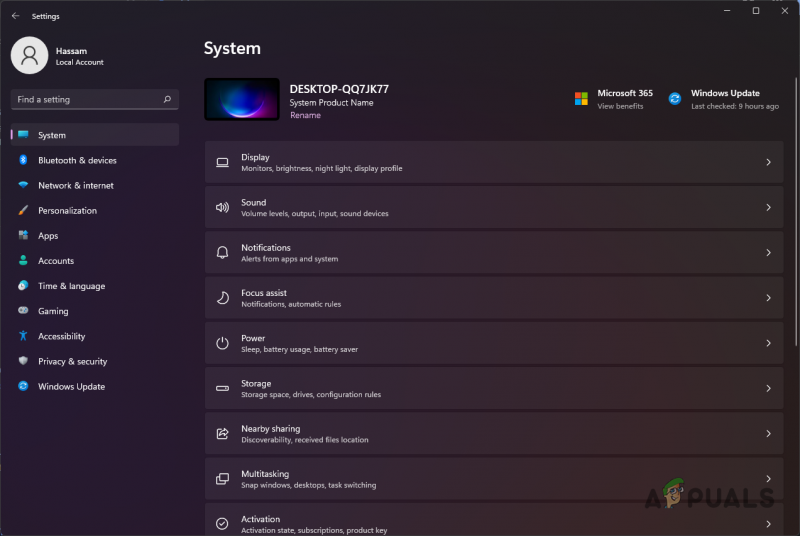
উইন্ডোজ সেটিংস
- ক্লিক করুন হালনাগাদ এর জন্য অনুসন্ধান করুন কোনো আপডেট ডাউনলোড এবং ইনস্টল করার জন্য বোতাম দেওয়া হয়েছে।
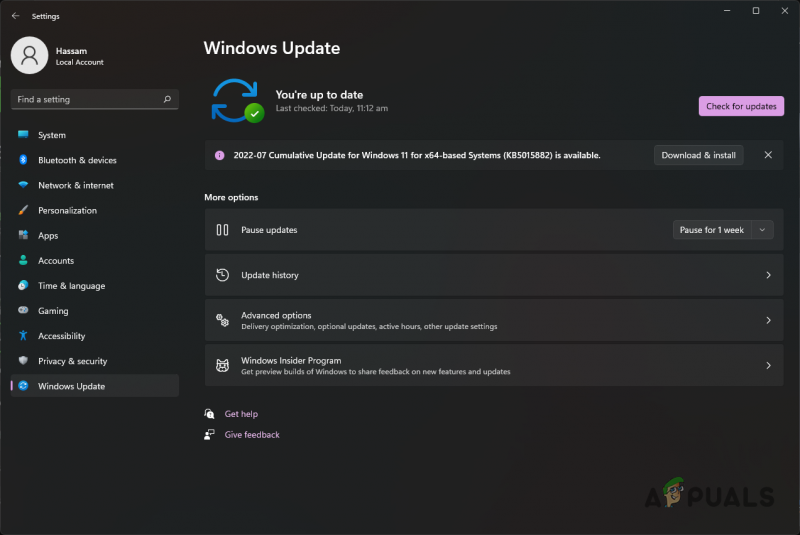
উইন্ডোজ আপডেট
- আপনার সিস্টেমের জন্য উপলব্ধ কোনো আপডেট থাকলে, আপনি একটি দেখতে পাবেন ডাউনলোড করুন এবং ইনস্টল করুন ইতিমধ্যে সেখানে বোতাম। আপডেটটি ডাউনলোড করতে এটিতে ক্লিক করুন।
- একবার আপনার কম্পিউটার আপডেট হয়ে গেলে এবং আপনি একটি সিস্টেম পুনরায় চালু করলে, সমস্যাটি এখনও আছে কিনা তা দেখতে SteamVR পুনরায় চালু করুন।
3. SteamVR সেটিংস ফাইল মুছুন
আমরা আগেই বলেছি, আপনার SteamVR সেটিংস কখনও কখনও উল্লিখিত ত্রুটি বার্তার ফলাফল হতে পারে। এটি ঘটে যখন স্থানীয় সেটিংস ফাইলটি ক্ষতিগ্রস্থ বা দূষিত হয়, যে কারণে, যখন এটি অ্যাপ্লিকেশনে লোড করা হয়, তখন SteamVR ক্র্যাশ হয়।
যেমন, এটি ঠিক করতে, আপনাকে সেটিংস ফাইলটি মুছে ফেলতে হবে যাতে আপনি SteamVR চালু করার সময় একটি নতুন ফাইল তৈরি করা যায়। এটি করার জন্য, নীচের নির্দেশাবলী অনুসরণ করুন:
- প্রথমত, খুলুন ফাইল এক্সপ্লোরার .

ফাইল এক্সপ্লোরার খোলা হচ্ছে
- তারপরে, যেখানে স্টিম ইনস্টল করা আছে সেখানে নেভিগেট করুন। ডিফল্টরূপে, আপনি এটিতে পাবেন C:\Program Files(x86)\Steam পথ
- স্টিম ডিরেক্টরির ভিতরে, খুলুন কনফিগারেশন ফোল্ডার
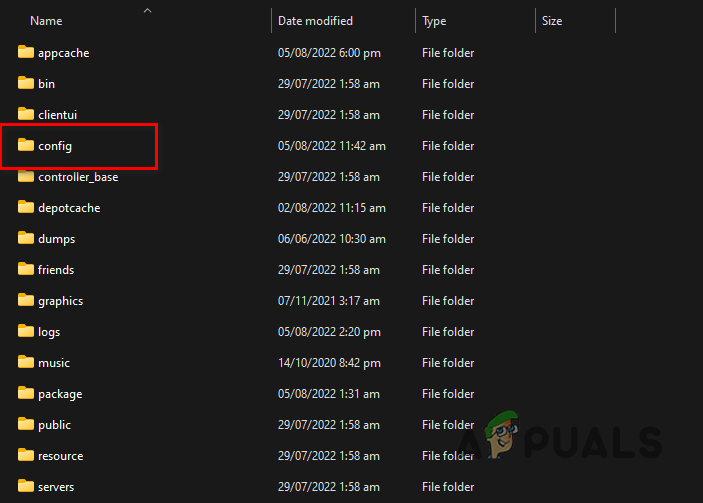
স্টিম কনফিগ ফোল্ডার খোলা হচ্ছে
- একবার সেখানে, নামক একটি ফাইল সনাক্ত করুন steamvr.vrsettings বা অনুরূপ এবং তারপর এটি মুছে ফেলুন।
- এটি হয়ে গেলে, সমস্যাটি সমাধান করা হয়েছে কিনা তা দেখতে SteamVR খুলুন।
4. হার্ডওয়্যার-ত্বরিত GPU সময়সূচী নিষ্ক্রিয় করুন
যারা জানেন না তাদের জন্য, হার্ডওয়্যার-ত্বরিত GPU সময়সূচী এটি এমন একটি বৈশিষ্ট্য যা ব্যাচে ভিজ্যুয়াল এবং গ্রাফিক্স প্রসেসিং এবং রেন্ডার করে কিছু কাজ থেকে আপনার CPU-কে অফলোড করে। সাধারণত, রেন্ডারিংয়ের জন্য GPU-তে এই ধরনের কাজ অফলোড করার জন্য আপনার প্রসেসর দায়ী থাকবে। যাইহোক, হার্ডওয়্যার-অ্যাক্সিলারেটেড জিপিইউ শিডিউলিংয়ের সাথে, আপনার জিপিইউ প্রসেসর আপনার সিপিইউকে এই ধরনের কাজ অফলোড করার ঝামেলা থেকে বাঁচায় এবং তাই আপনার সিপিইউ-এর কার্যকারিতাকে সম্ভাব্যভাবে উন্নত করতে পারে।
যদিও এটি সহায়ক হতে পারে, 203 ত্রুটি কোডের সাথে SteamVR ক্র্যাশ করার জন্য এটির বেশ কয়েকটি প্রতিবেদন রয়েছে, তাই আপনাকে হার্ডওয়্যার-ত্বরিত GPU শিডিউলিং অক্ষম করতে হবে। এটি করার জন্য, নীচে দেওয়া নির্দেশাবলী অনুসরণ করুন:
- শুরু করতে, টিপে সেটিংস উইন্ডো খুলুন উইন্ডোজ কী + আই .
- সেটিংস মেনুতে, নেভিগেট করুন সিস্টেম > প্রদর্শন .
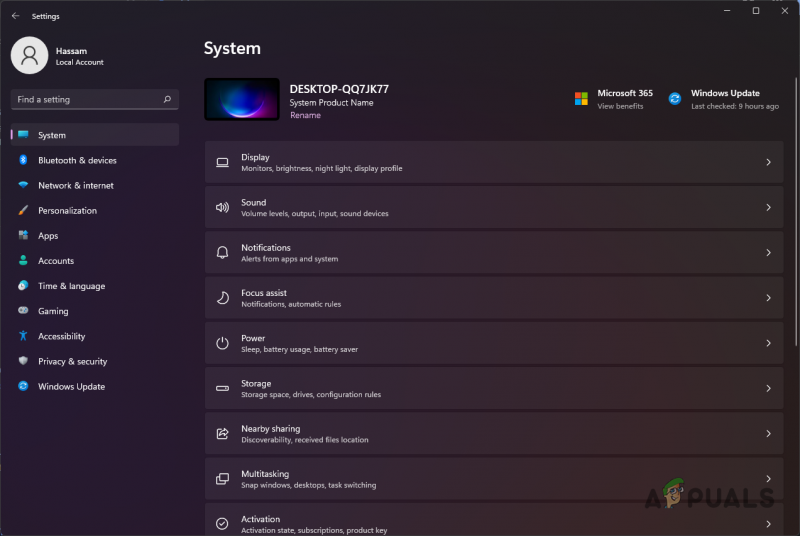
উইন্ডোজ সেটিংস
- সেখানে, আপনার পথ তৈরি করুন গ্রাফিক্স।
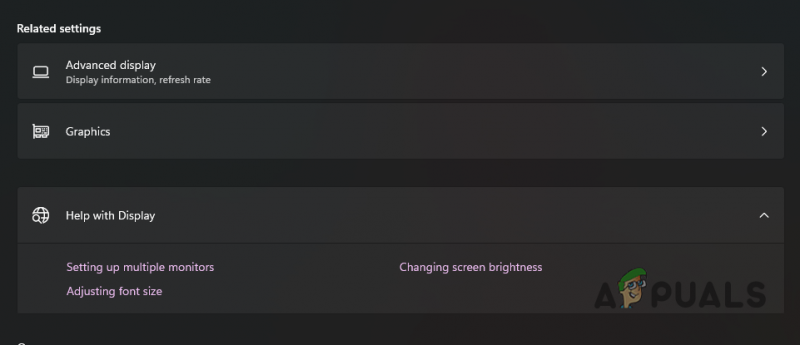
গ্রাফিক্স সেটিংসে নেভিগেট করা
- গ্রাফিক্স সেটিংসের অধীনে, ক্লিক করুন ডিফল্ট গ্রাফিক্স সেটিংস পরিবর্তন করুন বিকল্প
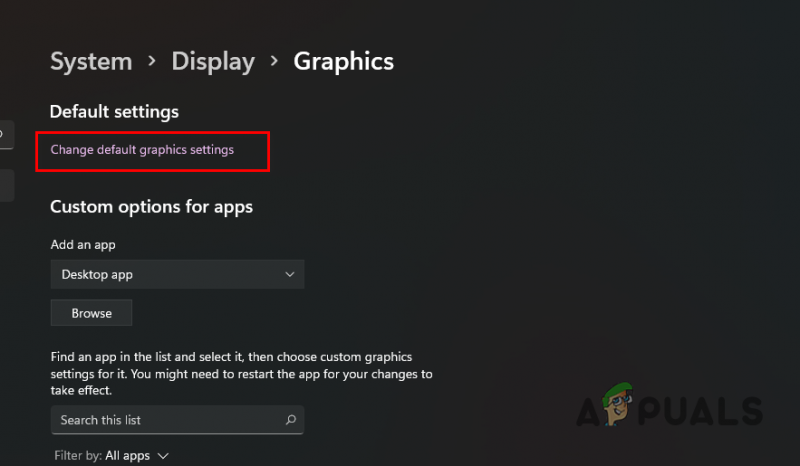
ডিফল্ট গ্রাফিক্স সেটিংসে নেভিগেট করা
- সেখান থেকে, দেওয়া স্লাইডারে ক্লিক করুন হার্ডওয়্যার-এক্সিলারেটেড GPU শিডিউলিং বন্ধ করুন .
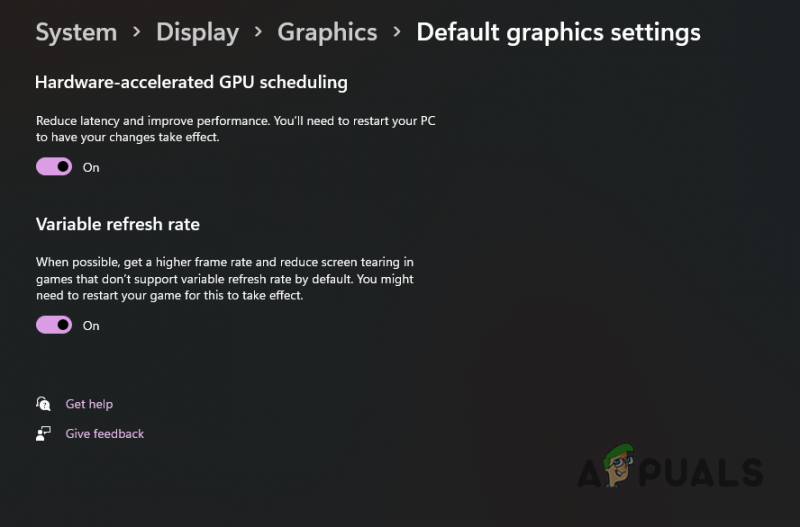
হার্ডওয়্যার-অ্যাক্সিলারেটেড GPU শিডিউলিং অক্ষম করা হচ্ছে
- এটি সম্পন্ন হলে, এগিয়ে যান এবং আপনার কম্পিউটার পুনরায় চালু করুন। একবার আপনার পিসি বুট হয়ে গেলে, ত্রুটি বার্তাটি এখনও ঘটে কিনা তা দেখুন।
5. SteamVR বিটা ব্যবহার করে দেখুন
দেখা যাচ্ছে, অনেক ব্যবহারকারী রিপোর্ট করেছেন যে SteamVR বিটা নির্বাচন করা তাদের প্রশ্নে থাকা ত্রুটির বার্তাটি এড়াতে সাহায্য করেছে। সমস্ত পদ্ধতি চেষ্টা করার পরেও যদি সমস্যাটি থেকে যায়, আমরা এটিকে একটি শট দেওয়ার সুপারিশ করব। যাইহোক, মনে রাখবেন যে এটি একটি কারণে বিটা বলা হয়, এমন কিছু বাগ থাকতে পারে যা আপনি অনুভব করতে পারেন, তবে আপনি প্রথমে নতুন বৈশিষ্ট্যগুলি চেষ্টা করার বিলাসিতাও পাবেন৷ SteamVR বিটা নির্বাচন করতে, নীচের নির্দেশাবলী অনুসরণ করুন:
- খুলুন বাষ্প আপনার কম্পিউটারে ক্লায়েন্ট।
- স্টিম ক্লায়েন্টে, নেভিগেট করুন লাইব্রেরি অধ্যায়.
- এর পরে, অনুসন্ধান করুন স্টিমভিআর। এটিতে ডান ক্লিক করুন এবং নির্বাচন করুন বৈশিষ্ট্য.
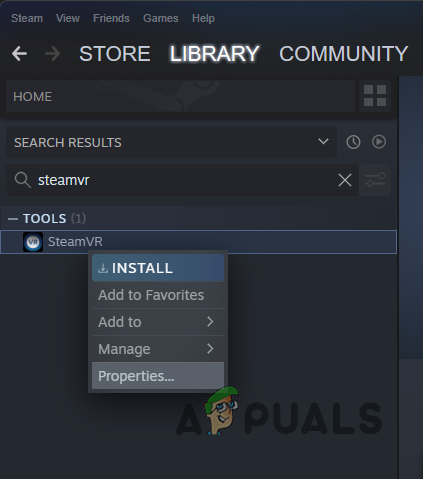
SteamVR বৈশিষ্ট্য খোলা হচ্ছে
- যে নতুন উইন্ডোটি আসবে তাতে, তে স্যুইচ করুন৷ বেটাস বাম দিকে ট্যাব।
- প্রদত্ত ড্রপ-ডাউন মেনু থেকে, নির্বাচন করুন বিটা - স্টিমভিআর বিটা আপডেট বিকল্প
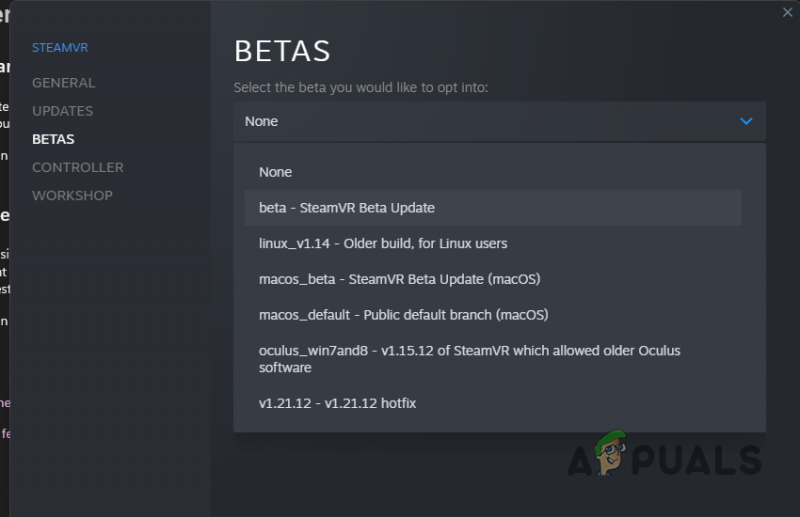
SteamVR বিটা বেছে নেওয়া হচ্ছে
- তারপর, ডায়ালগ বক্স বন্ধ করুন।
- এই মুহুর্তে, SteamVR বিটা স্বয়ংক্রিয়ভাবে ডাউনলোড শুরু হবে।
- একবার সম্পন্ন হলে, ত্রুটিটি এখনও ঘটছে কিনা তা দেখুন।
6. বাষ্প পুনরায় ইনস্টল করুন
পরিশেষে, যদি উপরের কোন পদ্ধতিই আপনার সমস্যার সমাধান না করে, তাহলে শেষ অবলম্বন হিসাবে, আমরা আপনার স্টিম ক্লায়েন্টকে পুনরায় ইনস্টল করার সুপারিশ করব। স্টিম ইনস্টলেশন ফাইলগুলির সাথে একটি সমস্যার কারণে ত্রুটি বার্তাটি ট্রিগার হতে পারে এবং যেমন, এটি পুনরায় ইনস্টল করলে সমস্যাটি সমাধান করা উচিত। স্টিম আনইনস্টল করতে, নীচে দেওয়া নির্দেশাবলী অনুসরণ করুন:
- খুলে দিয়ে শুরু করুন কন্ট্রোল প্যানেল। এটি করতে, খুলুন শুরু নমুনা এবং কন্ট্রোল প্যানেল অনুসন্ধান করুন।
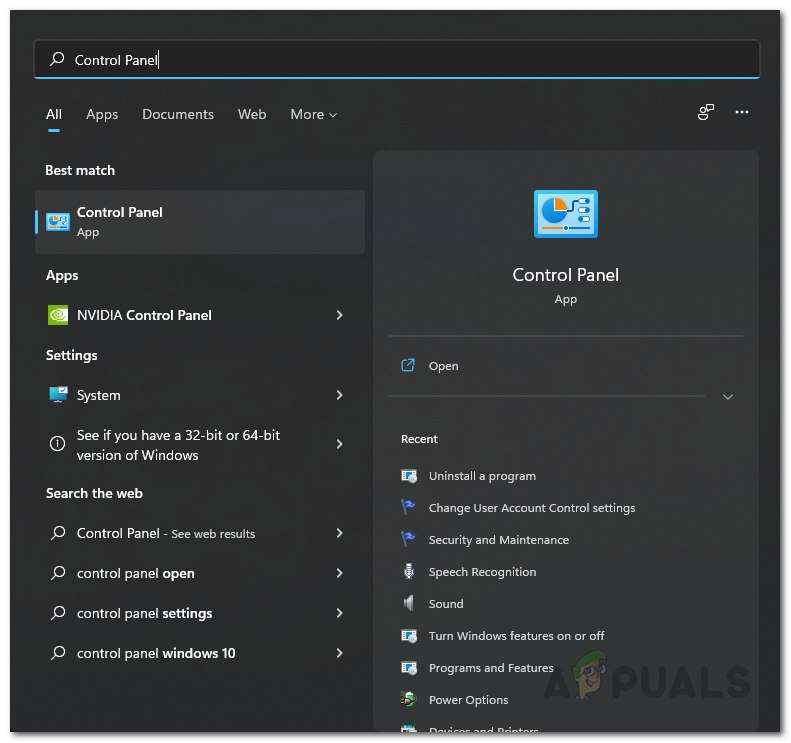
কন্ট্রোল প্যানেল খোলা হচ্ছে
- কন্ট্রোল প্যানেল খোলার সাথে, ক্লিক করুন একটি প্রোগ্রাম আনইনস্টল করুন বিকল্প

কন্ট্রোল প্যানেল
- এটি আপনার সিস্টেমে সমস্ত ইনস্টল করা অ্যাপ্লিকেশনগুলির একটি তালিকা দেখাবে৷ তালিকা থেকে, সনাক্ত করুন বাষ্প এবং তারপর এটিতে ডাবল ক্লিক করুন।
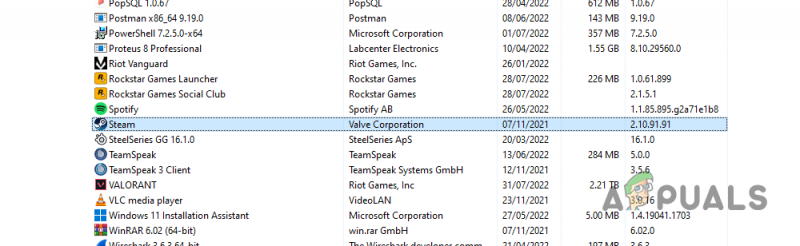
স্টিম আনইনস্টল করা হচ্ছে
- একবার স্টিম আনইনস্টল হয়ে গেলে, স্টিম ওয়েবসাইটে যান এবং আবার ইনস্টলারটি ডাউনলোড করুন।
- স্টিম ইনস্টল করতে ইনস্টলারটি চালান।
- এটি সম্পন্ন করার সাথে, ত্রুটি বার্তাটি এখনও উপস্থিত হয় কিনা তা দেখুন।






















